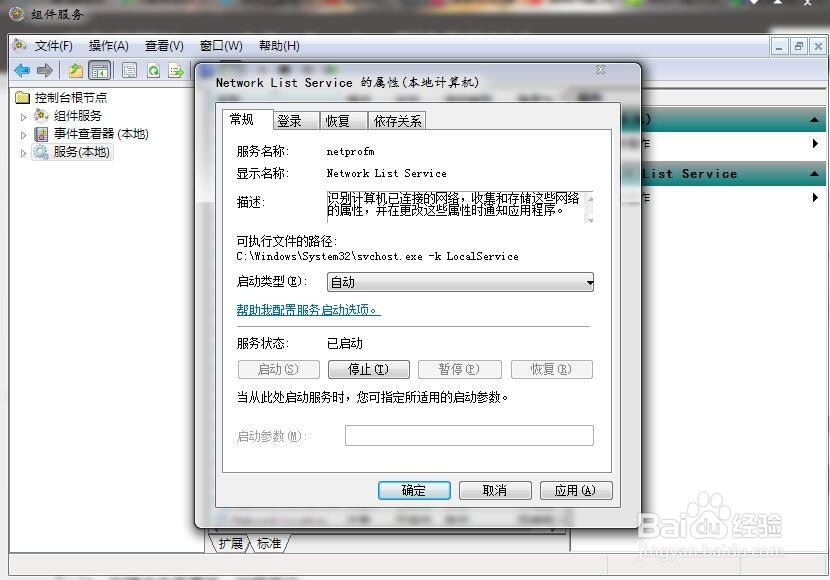1、首先按组合键win+r打开运行窗口,输入dcomcnfg,如图所示:

2、打开组件服务窗口之后,依次展开“组件服务→计算机→我的电脑→dcom配置”,在dcom配置中找到netprofm,如图所示:
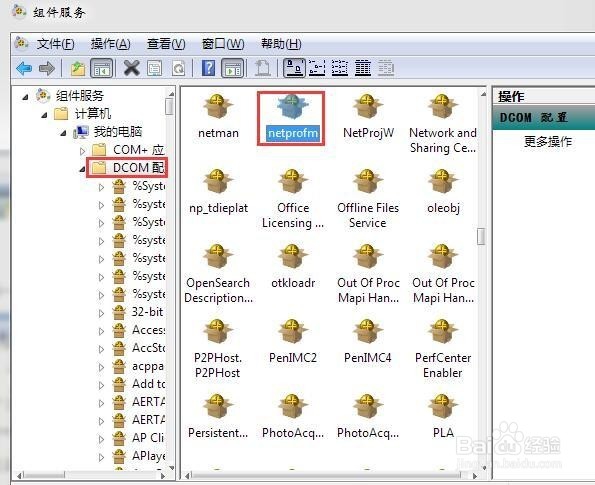
3、右键点击其属性,如图所示:
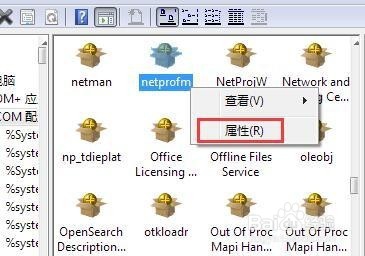
4、在netprofm属性窗口中,切换至安全选项卡,在启动和激活权限栏内选择自定义,如图所示:

5、点击编辑,选择添加,如图所示:
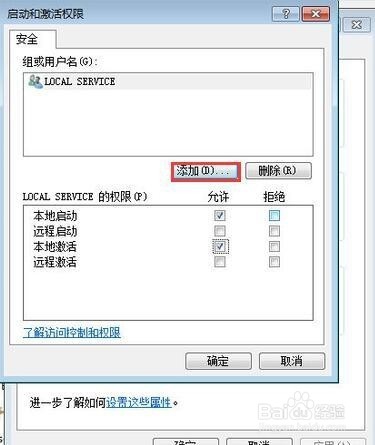
6、在输入对象名称来选择栏中键入“LOCAL SERVICE”并确定,如图所示:

7、返回之后,注意勾选下面的本地启动和本地激活并确定,如图所示:

8、最后返回组件服务窗口,选择服务项,找到Network List Service将其启用即可,如图所示: